Nhiều phụ huynh đang tìm cách khóa và chặn YouTube trên máy tính khi cho con học online. Trong bài viết này, Mytour sẽ hướng dẫn bạn chi tiết cách thực hiện điều này.
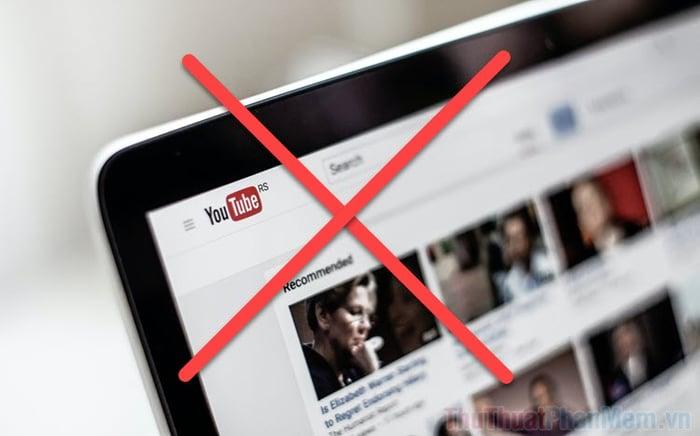
1. Chặn YouTube trực tiếp trên máy tính
Với hệ điều hành Windows, sử dụng file host để nhanh chóng chặn trang web không chỉ là YouTube mà còn nhiều trang khác. Bạn có thể áp dụng file host để chặn toàn bộ trang, không chỉ riêng YouTube. Dưới đây là cách chặn YouTube bằng file host trên máy tính của bạn:
Bước 1: Bạn bắt đầu bằng việc mở thư mục etc trên máy tính. Hãy sao chép đường dẫn dưới đây và dán vào thanh điều hướng trong thư mục (folder).
C:WindowsSystem32driversetc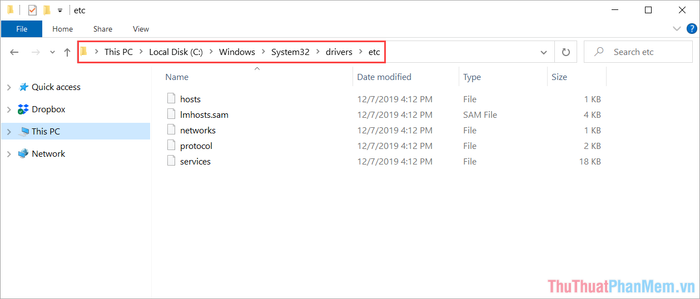
Bước 2: Để mở file host, bạn thực hiện Click chuột phải vào file host (1) => Notepad (2) để mở.
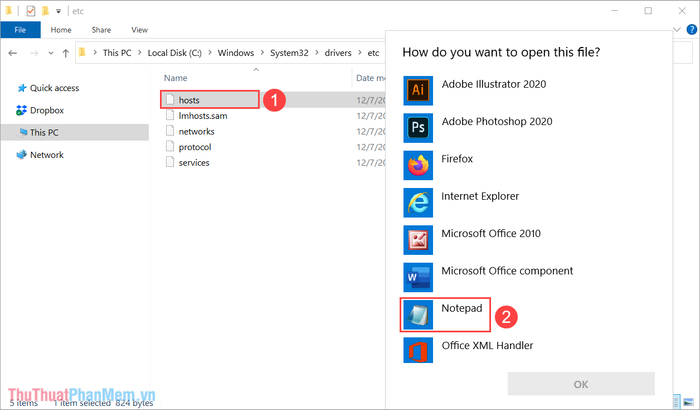
Bước 3: Trong khi file host đã mở, thêm đoạn mã dưới đây vào bên trong nó.
127.0.0.1 www.youtube.com127.0.0.1 www.m.youtube.comLưu ý:
- 127.0.0.1 www.youtube.com: Sử dụng để tận hưởng thời gian tự do mà không bị quấy rối bởi video trên Youtube khi làm việc trên máy tính
- 127.0.0.1 www.m.youtube.com: Được ứng dụng để chặn nội dung video Youtube khi sử dụng điện thoại trên máy tính
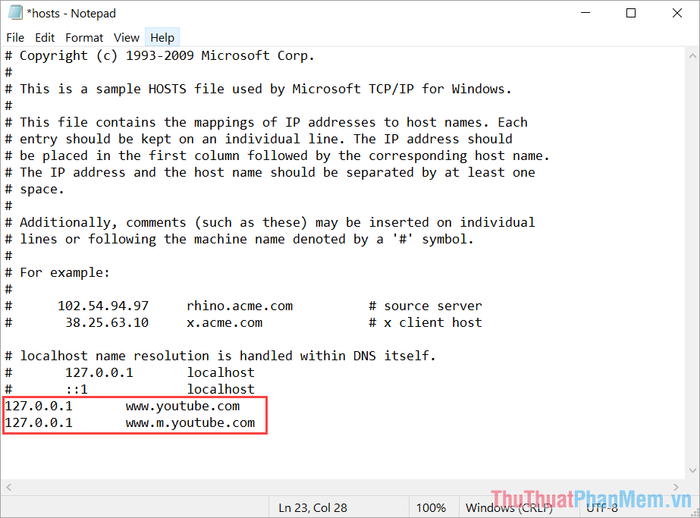
Bước 4: Khi đã thêm các đoạn mã, hãy nhấn tổ hợp Ctrl + Shift + S để mở cửa sổ Save As và lưu file.
Trong cửa sổ Save As, chuyển chế độ Save as type thành All File (.) (1). Sau đó, nhấn vào file Host (2) để lấy tên và cuối cùng, nhấn Save (3) để hoàn tất. Bạn đã chặn trang Youtube trên máy tính thành công.
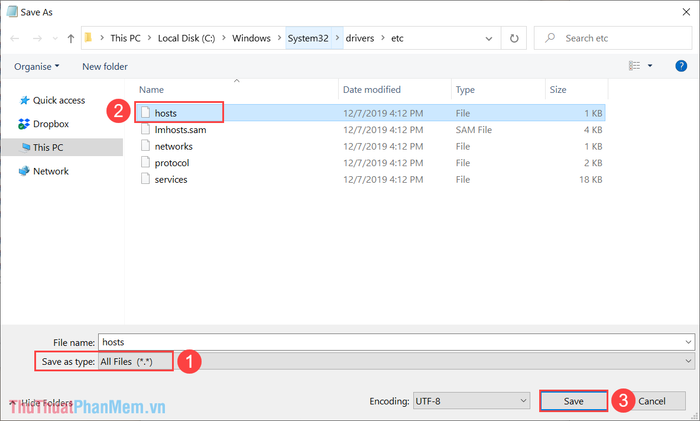
2. Chuyển hướng trang Youtube khi truy cập
Nếu bạn không muốn chặn trang Youtube nhưng vẫn muốn kiểm soát trẻ em truy cập, bạn có thể thực hiện chuyển hướng trang Youtube. Khi mở trang trên máy tính, nó sẽ tự động mở đến một trang khác.
Ví dụ: Bạn có thể đặt chuyển hướng trang Youtube sang Mytour, khi truy cập Youtube, hệ thống sẽ mở Mytour, làm cho việc sử dụng Youtube trở nên khó khăn.
Bước 1: Mở Start Menu, nhập Cmd và chọn Open để khởi động Command Prompt trên máy tính.
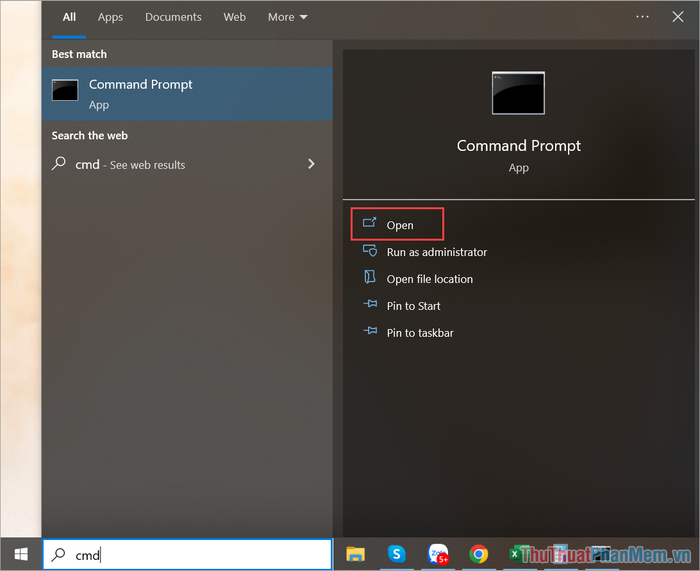
Bước 2: Trong cửa sổ Command Prompt, nhập lệnh để kiểm tra mã IP của Youtube.
Ping youtube.comSau khi có mã IP của Youtube, hãy ghi lại nó ở một nơi để sử dụng cho các bước tiếp theo.
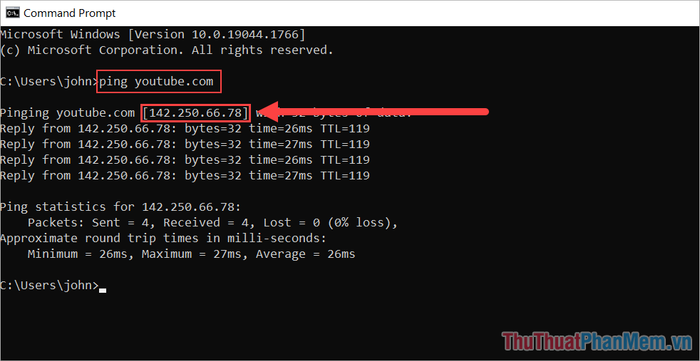
Bước 3: Tiếp theo, mở file Host trên máy tính (xem phần 1 của bài viết để biết cách).
Trong tệp host, bạn tạo lệnh chuyển hướng trang như sau:
IP Youtube + Trang muốn chuyển hướng đếnVí dụ:
142.250.66.78 Mytour142.250.66.78 Zing.vn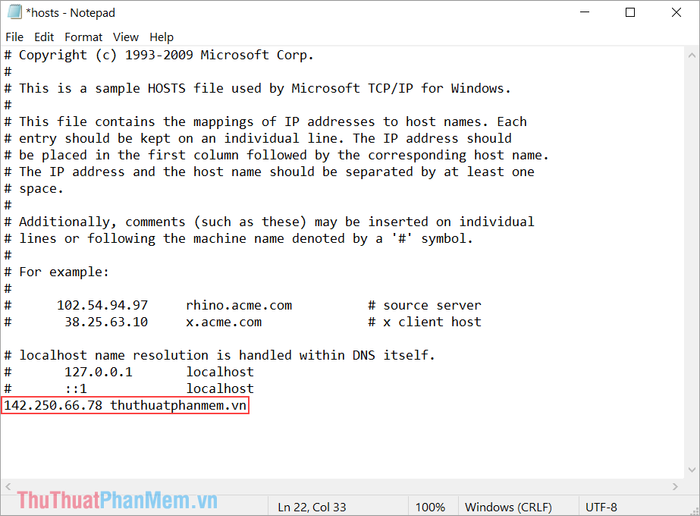
Bước 4: Khi đã thêm mã, nhấn tổ hợp Ctrl + Shift + S để mở cửa sổ Save As và lưu file.
Trong cửa sổ Save As, chuyển chế độ Save as type sang All File (.) (1). Tiếp theo, nhấn vào file Host (2) để lấy tên và cuối cùng nhấn Save (3) để lưu lại. Bạn đã hoàn tất việc chuyển hướng trang Youtube trên máy tính.
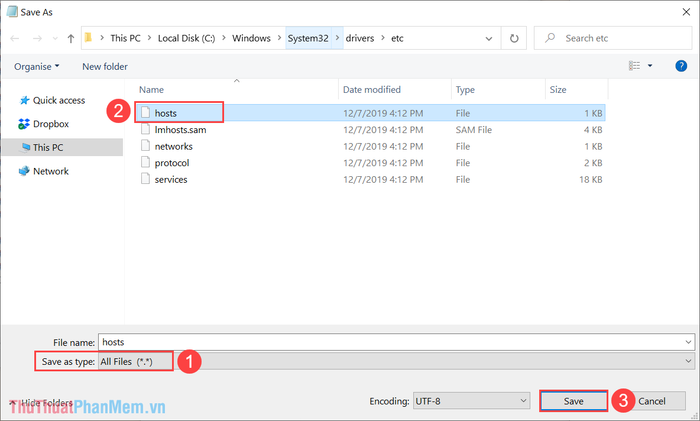
3. Chặn Youtube trên máy tính với Add-on của trình duyệt
Các trình duyệt ngày nay đều có Add-on đa dạng phục vụ nhiều mục đích khác nhau như chặn trang, khóa trang,… Sử dụng Add-on, bạn dễ dàng chặn trang Youtube trên máy tính một cách nhanh chóng.
Trong bài viết này, Mytour hướng dẫn trên trình duyệt Chrome, trình duyệt Edge, Cốc Cốc,... các bạn thực hiện như sau.
- Blocksite cho Chrome, Cốc Cốc, Edge
- Blocksite cho Firefox
Bước 1: Truy cập trang chủ của công cụ Blocksite và chọn Thêm vào Chrome/ Firefox để cài đặt.
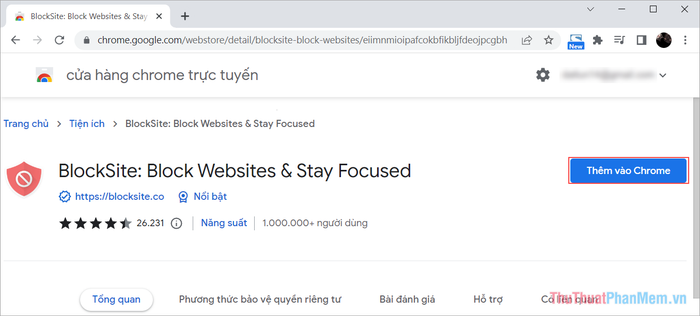
Bước 2: Sau khi cài đặt xong, hệ thống sẽ yêu cầu bạn chấp nhận các điều khoản của Add-on. Bạn nhấn Agree để đồng ý.
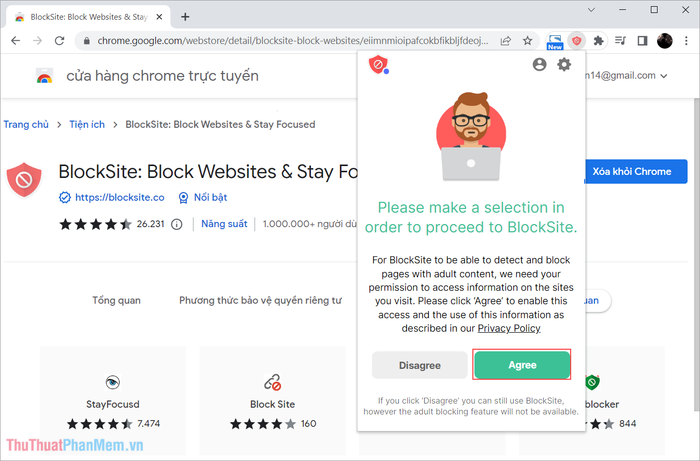
Bước 3: Để ngăn truy cập trang Web Youtube, hãy mở trang này trong cửa sổ mới và chọn Blocksite => Block this site để bắt đầu quá trình chặn.
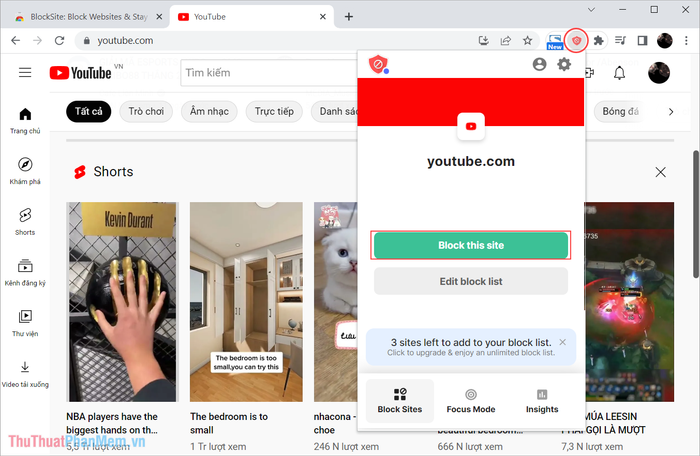
Bước 4: Sau khi thành công, bạn sẽ thấy thông báo “This site is currently blocked” - Trang web này hiện đang bị chặn.
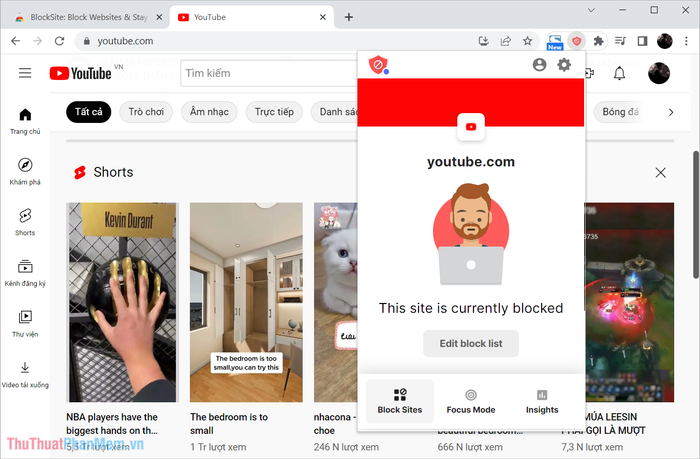
Bước 5: Từ nay, bạn sẽ không thể truy cập trang Youtube trên máy tính của mình nữa.
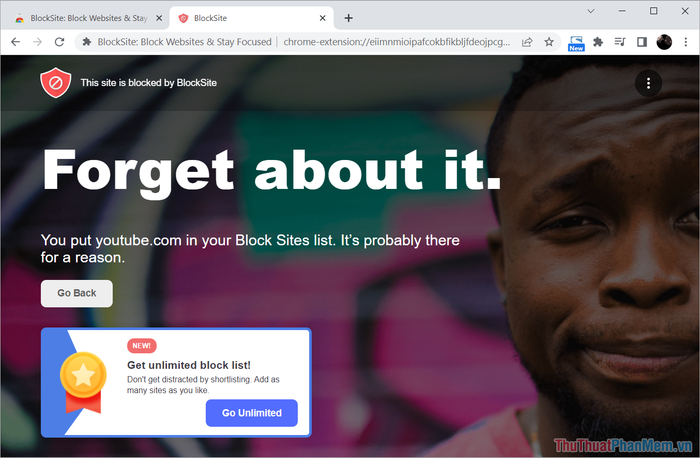
Bước 6: Trong trường hợp muốn bỏ chặn, hãy mở Blocksite và chọn biểu tượng thùng rác bên cạnh trang web đã chặn để xóa chúng khỏi danh sách chặn.
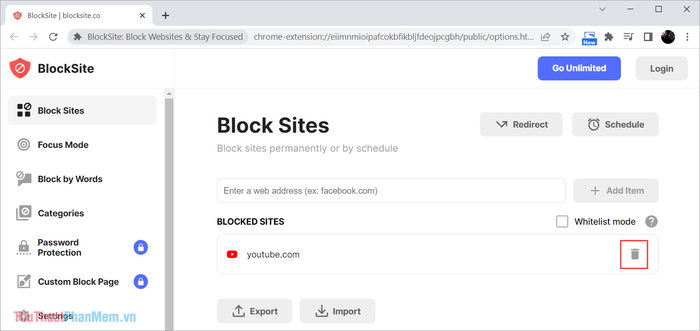
Trong bài viết này, Mytour đã hướng dẫn cách đơn giản và hiệu quả để khóa và chặn trang Youtube trên máy tính. Chúc bạn có một ngày thật vui vẻ!


